Pemilih Lokasi di Ulasan Checkout: Tingkatkan Kepuasan Pelanggan Dengan Pencari Alamat Mudah Ini
Diterbitkan: 2022-10-06Location Picker at Checkout (LPAC) adalah plugin WordPress yang kuat yang bekerja dengan WooCommerce untuk memberi pelanggan Anda lebih banyak kebebasan dan fleksibilitas atas pengambilan dan pengiriman.
Jika Anda menjalankan bisnis taksi atau berbagi tumpangan, misalnya, dan alat geo-lokasi Anda yang biasa hanya memberi pelanggan wilayah geografis kasar untuk mengatur dari mana mereka dikumpulkan, itu tidak hanya membuat frustrasi penumpang Anda tetapi juga dapat membuat pengemudi bingung. hidup sulit.
Menjalankan layanan pengiriman makanan dan tidak dapat menentukan dengan tepat alamat, gedung, atau lantai tempat pelanggan Anda yang lapar menunggu makanan mereka?
Itulah masalah yang sebenarnya ingin dipecahkan oleh Pemilih Lokasi di Checkout.
Plugin, tersedia dalam opsi gratis dan premium, memanfaatkan Google Maps yang dapat disesuaikan, yang menyatu dengan mudah dengan branding situs web Anda, dan beberapa alur kerja pengiriman sehingga Anda dapat mengetahui biaya yang tepat berdasarkan jarak, wilayah, dan lokasi toko.
LPAC memungkinkan pemilik toko untuk mendapatkan detail lokasi yang lebih akurat tanpa harus menanyakan arah atau informasi lokasi kepada pelanggan dengan menelepon, mengirim email, atau mengirim SMS kepada mereka. Itu membuatnya ideal untuk banyak bisnis, termasuk:
- Toko kelontong online – Petugas pengiriman tidak mampu menghabiskan waktu mereka, menemukan lokasi yang tepat sambil mengirimkan barang yang mudah rusak.
- Restoran atau kafe – Makanan terasa lebih enak saat disajikan dengan cepat dan panas, dan mengetahui lokasi pelanggan yang tepat akan membantu.
- Layanan taksi atau ride-hailing – pelanggan menetapkan lokasi pin peta untuk berkomunikasi dari mana mereka ingin pengemudi menjemput mereka.
Ini hanya beberapa contoh bisnis yang akan mendapat manfaat dari plugin semacam itu.
Cara Menggunakan Pemilih Lokasi di Checkout untuk Mengoptimalkan Pengiriman Pelanggan
1. Unduh dan Instal Plugin
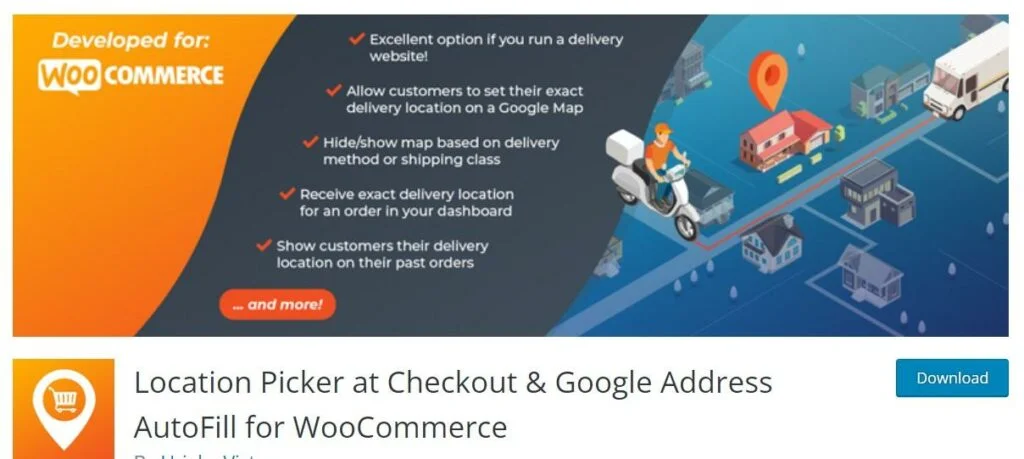
Sebagian besar yang perlu kita lakukan untuk proses ini dapat dilakukan dengan Pemilih Lokasi versi gratis di Checkout, yang dapat diunduh dari direktori plugin WordPress.
Jadi mulai di sini, unduh plugin, lalu buka dasbor WordPress Anda dan buka Plugin – Tambah Baru dan instal plugin dari desktop Anda.
2. Ikut serta dalam Pembaruan

Setelah diaktifkan, Anda akan diminta untuk ikut serta dalam pembaruan fitur dan keamanan penting. Ini bermanfaat untuk dilakukan karena memastikan Anda selalu menggunakan versi plugin terbaik setiap kali pengembangnya membuat perubahan.
Artikel Lanjutan Di Bawah
3. Dapatkan Kunci Google Maps API Anda
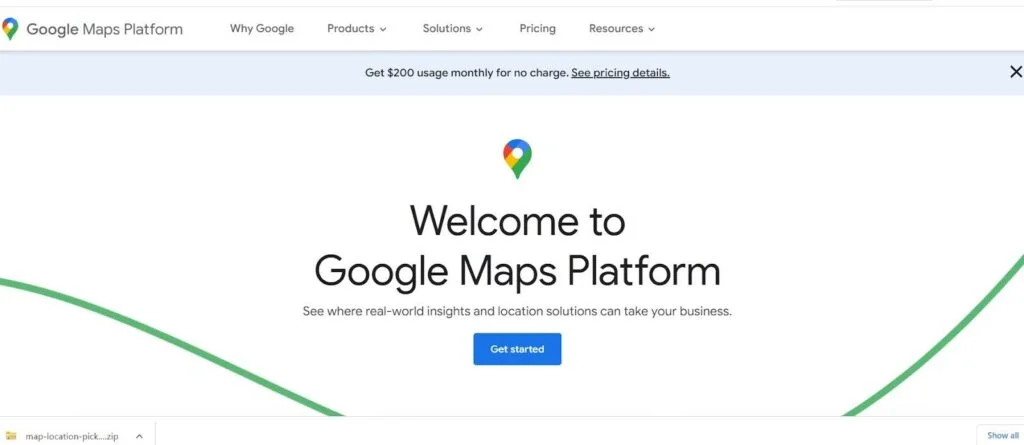
Sebelum Anda dapat melakukan apa pun dengan Pemilih Lokasi di Checkout, Anda akan memerlukan kunci Google Maps API, jadi tugas Anda selanjutnya adalah menuju ke platform Google Maps dan masuk dengan akun Google Anda yang biasa.
Jika Anda belum pernah menggunakan Google Maps Platform sebelumnya, Anda harus menyelesaikan proses orientasi cepat, setelah itu Anda akan disajikan dengan kunci API seperti:
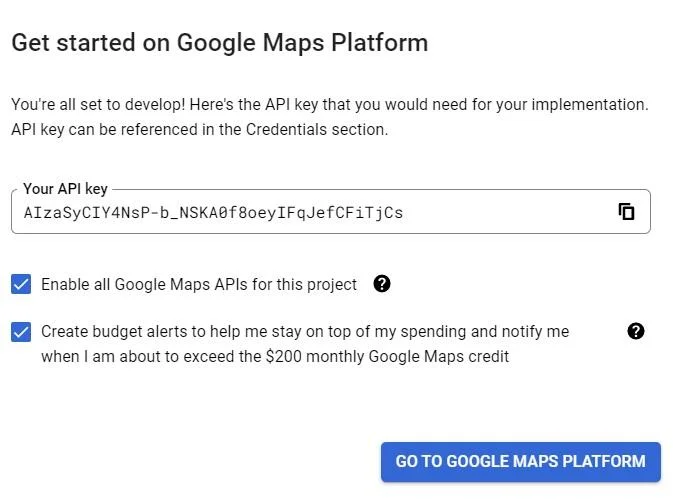
Setelah Anda memiliki kunci, Anda dapat kembali ke WordPress dan pergi ke WooCommerce – Pengaturan.
Di akhir menu setelan, Anda akan menemukan Pemilih Lokasi di setelan Checkout.

Gulir ke bawah ke halaman pengaturan ini sampai Anda menemukan kotak untuk menempatkan kunci API Anda.

Masukkan, lalu tekan tombol simpan di bagian bawah layar. Menambahkan kunci API penting karena tanpanya plugin tidak akan berfungsi.
4. Atur Opsi Peta

Pastikan kotak centang "Diaktifkan", yang terletak tepat di atas area entri Google Maps API Key, dipilih agar plugin ini berfungsi.
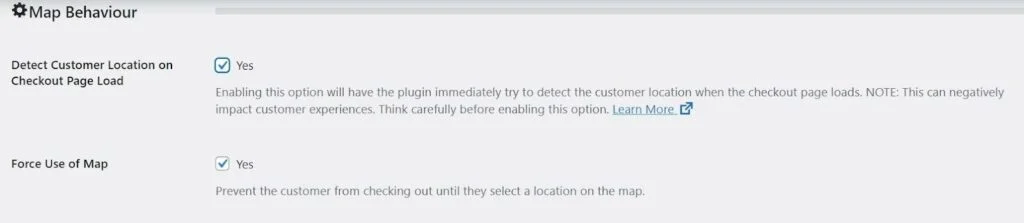
Di bawah itu, Anda akan memiliki beberapa opsi perilaku peta untuk dikonfigurasikan, dua yang harus Anda perhatikan adalah opsi "Deteksi Lokasi Pelanggan pada Pemuatan Halaman Checkout" dan opsi "Paksa Penggunaan Peta":
Deteksi Lokasi Pelanggan di Pemuatan Halaman Checkout
Dengan mengaktifkan opsi ini, Pemilih Lokasi di Checkout akan secara otomatis mencoba menentukan lokasi pelanggan saat mereka mendarat di halaman checkout..
Jika pelanggan awalnya memblokir upaya situs Anda untuk menemukan mereka, mereka akan menerima pemberitahuan yang meminta mereka untuk mengaktifkannya dan menjelaskan bagaimana hal itu membantu.
Artikel Lanjutan Di Bawah
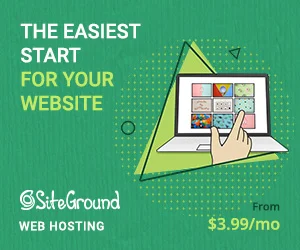
Pelanggan yang peduli dengan privasi mereka mungkin menganggap fitur ini efisien dan responsif karena mereka mungkin langsung memilih untuk memblokir alat pelacak apa pun tanpa mengetahui bagaimana itu membantu mereka.
Paksa Penggunaan Peta
Disarankan untuk mengaktifkan opsi ini karena memastikan bahwa Anda akan selalu menerima lokasi dari pelanggan. Jika pelanggan tidak memilih lokasi mereka di peta, maka pemberitahuan verifikasi akan muncul di halaman checkout yang memberi tahu mereka untuk memilih lokasi mereka:
5. Atur Opsi Pelengkapan Otomatis Tempat (Opsional)
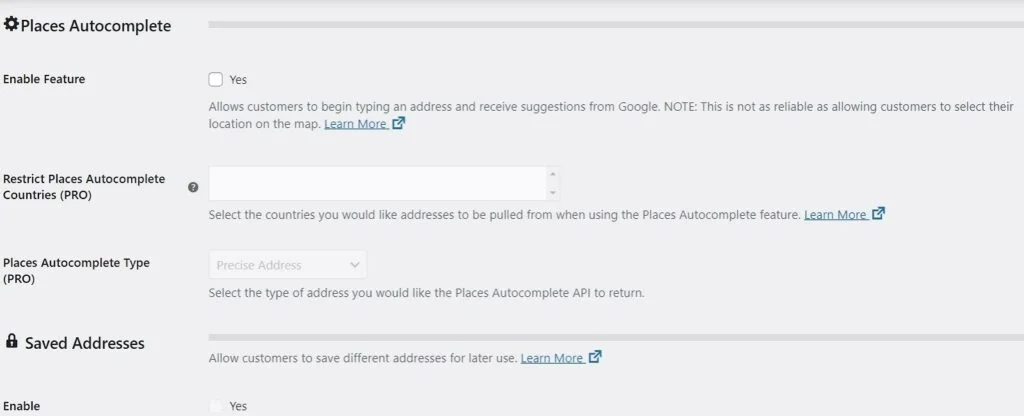
Pemilik toko dapat mengaktifkan fitur pelengkapan otomatis Google yang memungkinkan pelanggan mulai mengetik alamat mereka dan memilih salah satu saran otomatis Google; juga disebut Pelengkapan Otomatis/IsiOtomatis Google Places. Namun, ini terbukti tidak seakurat memilih alamat dari peta karena alamat di database Google mungkin tidak ada atau tidak selalu akurat untuk negara Anda. Pengguna pro juga dapat menentukan jenis alamat mana yang dikembalikan oleh fitur Places Autocomplete.
Fitur praktis untuk pelanggan tetap adalah kemampuan untuk menyimpan alamat untuk penggunaan di masa mendatang dengan mengaktifkan fitur "Alamat Tersimpan", anggap saja sebagai "Buku Alamat" untuk WooCommerce yang memungkinkan pelanggan menyimpan berbagai lokasi tempat mereka memesan.
6. Opsi Berguna Lainnya
Pemilih Lokasi di Checkout adalah salah satu aplikasi yang paling dapat disesuaikan dari jenisnya. Seiring dengan semua fitur yang tercantum di atas, Anda juga dapat memiliki opsi yang memungkinkan Anda untuk:
- Tetapkan koordinat default untuk peta Anda. Misalnya, Anda dapat mengatur peta untuk menunjukkan kota, kota, atau bahkan area lokal di sekitar bisnis Anda.
- Hapus Kode Plus, yang dibuat secara otomatis saat pengguna memilih alamat mereka. Kode plus adalah serangkaian angka yang dihasilkan oleh Google Maps, yang ditampilkan di sebelah alamat mereka. Ini dapat membingungkan pelanggan, jadi sebaiknya matikan.
- Tunjukkan lokasi yang dipilih pelanggan pada halaman pesanan yang diterima, pesanan sebelumnya dan di email konfirmasi pesanan.
- Tentukan DI MANA peta akan muncul; baik di area Alamat penagihan atau area alamat pengiriman, halaman penerimaan pesanan pelanggan, halaman pesanan pelanggan sebelumnya atau email pesanan pelanggan dan admin.
- Dengan menggunakan “Aturan Visibilitas”, pemilik toko dapat meminta LPAC menentukan KAPAN peta akan muncul; apakah seharusnya:
- Tersembunyi untuk pesanan tamu
– Tersembunyi untuk metode pengiriman tertentu
– Ditampilkan hanya ketika kupon tertentu digunakan
– Ditampilkan ketika gerobak mencapai minimum tertentu, atau disembunyikan ketika mencapai maksimum tertentu dan lebih banyak lagi. - Ekspor pesanan toko Anda ke file CSV dengan tautan ke lokasi pelanggan.
- Ubah warna, gaya, tinggi, dan lebar untuk memastikan peta lebih cocok dengan desain situs web Anda.
7. Lokasi Toko
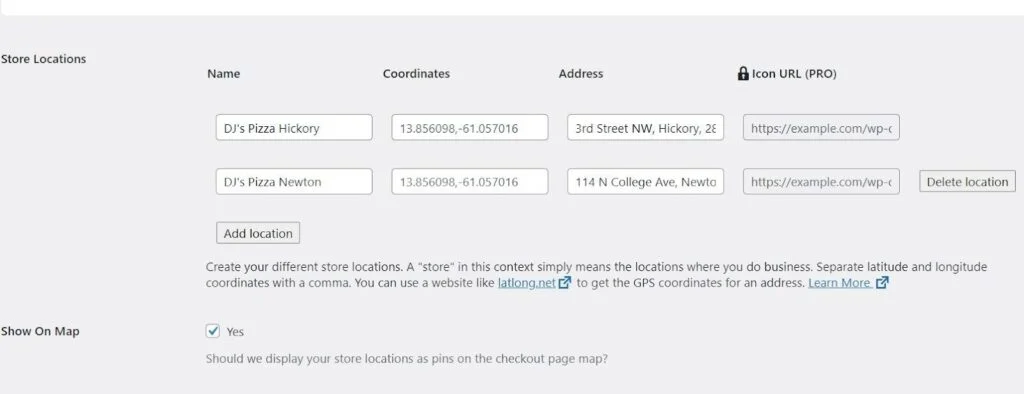
Jika Anda menjalankan bisnis Anda dari beberapa lokasi, Anda akan menemukan fitur Lokasi Toko sangat membantu.

Ini memungkinkan Anda untuk menambahkan setiap lokasi Anda ke peta dan memberi pelanggan opsi untuk memesan dari lokasi terdekat mereka, ini juga berguna untuk menunjukkan kepada pelanggan Anda di mana toko Anda berada (jika Anda memutuskan untuk mengaktifkan opsi itu).
8. Opsi Pengiriman
Dalam LPAC versi Pro, pemilik toko dapat mengatur alur kerja pengiriman agar sesuai dengan kebutuhan pengiriman/penjemputan mereka. Alur kerja yang saat ini ada di plugin pada saat penulisan artikel ini adalah:
– Biaya Pengiriman berdasarkan Wilayah
– Biaya Pengiriman Berdasarkan Jarak (tetap)
– Biaya Pengiriman berdasarkan Jarak Jarak (range)
– Biaya Pengiriman berdasarkan Jarak Toko (untuk toko dengan beberapa lokasi)
– Biaya Pengiriman berdasarkan Lokasi Toko (untuk toko dengan banyak lokasi)
Fitur LPAC yang paling membuat saya terpesona adalah Cost by Region. Anda dapat membuat wilayah khusus di peta dan menetapkan tarif untuk semua pengiriman/penjemputan di dalam area tersebut. Plus, Anda dapat memberi nama dan warna khusus untuk setiap wilayah.
Dengan fitur Cost by Distance plugin, Anda dapat membuat perhitungan Anda sendiri untuk secara otomatis menyesuaikan harga pengiriman sesuai dengan seberapa jauh pelanggan berada dari toko Anda. Misalnya, Anda dapat mengenakan biaya $0,20 per km jarak; atau, dengan fitur Cost by Distance Range, Anda dapat menagih $0,20 per 0-10km dan kemudian $0,30 per 10-15km dan seterusnya.
Fitur Biaya Pengiriman berdasarkan Jarak Toko memungkinkan Anda menetapkan harga per Kilometer/Mil yang akan dikenakan biaya untuk mengirim dari toko tertentu yang dipilih pelanggan saat checkout, berdasarkan jarak mereka dari toko tertentu, fitur canggih jika Anda perlu harga pengiriman disesuaikan.
Alur kerja pengiriman terakhir yang disajikan dalam plugin pada saat kami meninjaunya adalah Biaya Pengiriman berdasarkan lokasi Toko yang memungkinkan pemilik toko dengan beberapa lokasi menetapkan harga tetap untuk dikirim dari toko yang dipilih pelanggan saat pembayaran.
Menggunakan Pemilih Lokasi di Checkout
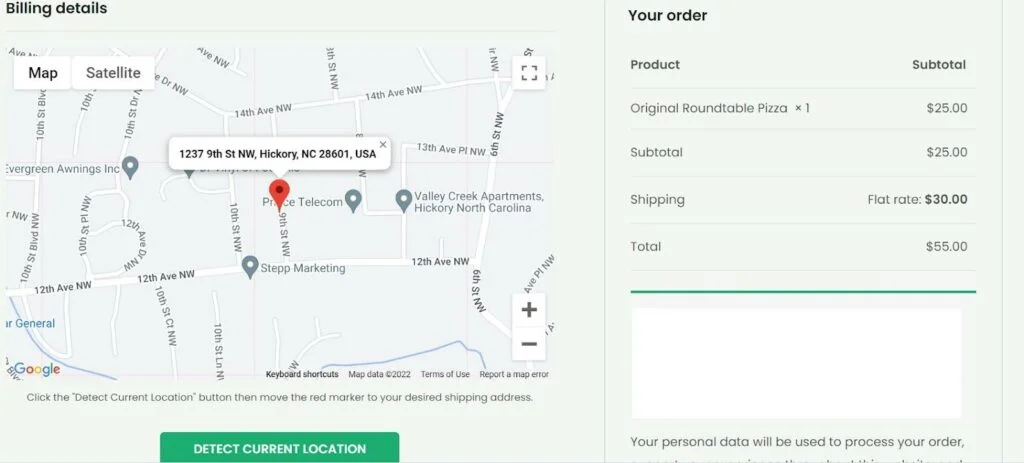
Setelah Anda melewati semua opsi dan mengatur hal-hal yang Anda sukai, saatnya untuk menempatkan Pemilih Lokasi di Checkout untuk bekerja untuk bisnis Anda.
Artikel Lanjutan Di Bawah
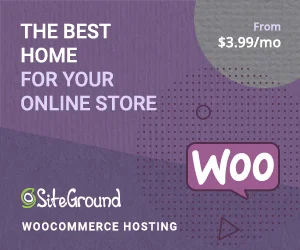
Pelanggan dapat memesan, meninjau keranjang belanja mereka, dan kemudian, setelah mereka mencapai halaman checkout, Google Map akan muncul, menunjukkan wilayah, kota, atau lokasi yang Anda masukkan di pengaturan "Tampilan" plugin sebelumnya.
Pelanggan kemudian dapat menekan tombol Deteksi Lokasi Saat Ini , dan plugin akan menunjukkan alamat dengan tepat sambil tetap memberi pelanggan kemampuan untuk memindahkan barang ke lokasi yang paling tepat jika browser tidak mendeteksi lokasi mereka secara akurat, atau jika mereka menolak akses situs ke lokasi mereka.
Biaya pengiriman yang Anda tetapkan sebelumnya semuanya akan diperhitungkan dalam persamaan, dan, jika Anda memilih opsi itu dalam proses pengaturan, peta juga akan muncul di tanda terima pesanan pelanggan.
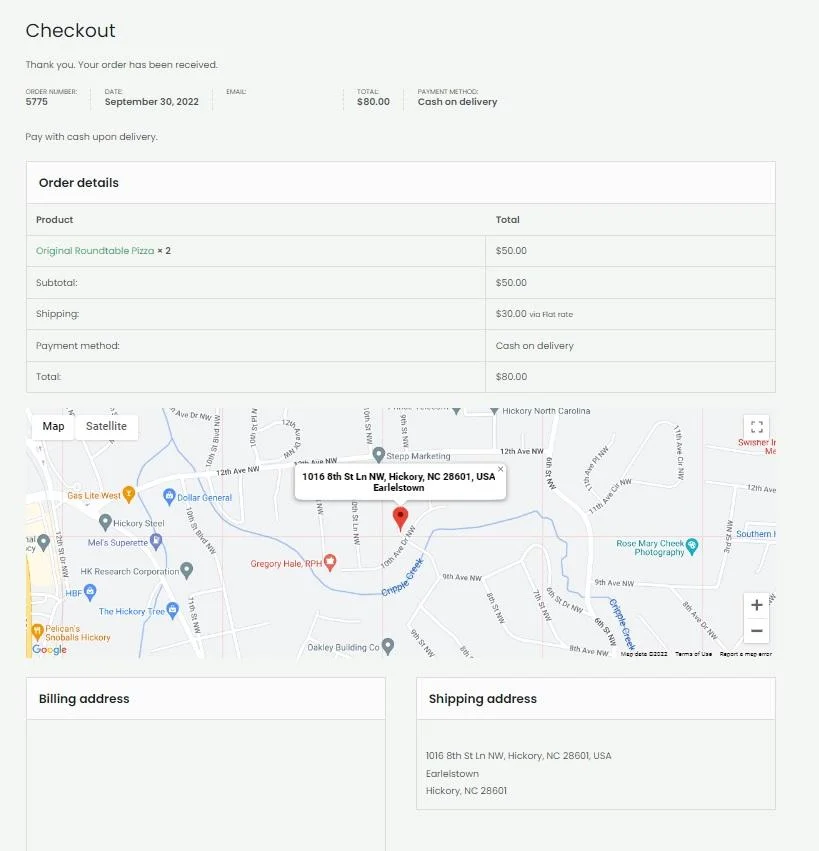
Di tempat lain, peta juga akan muncul saat pelanggan melihat riwayat pesanan mereka.
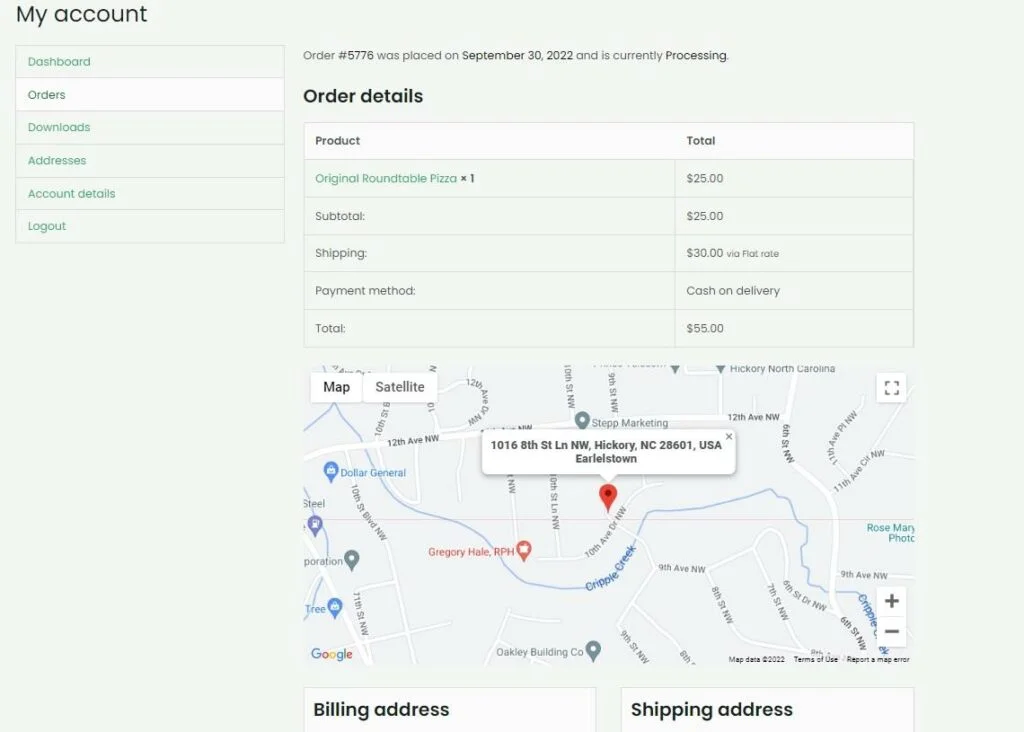
Di balik layar, Anda dapat melihat lokasi pelanggan di peta di bagian pemrosesan pesanan di WooCommerce, membuatnya lebih mudah untuk menemukannya jika Anda menangani pengiriman Anda sendiri.
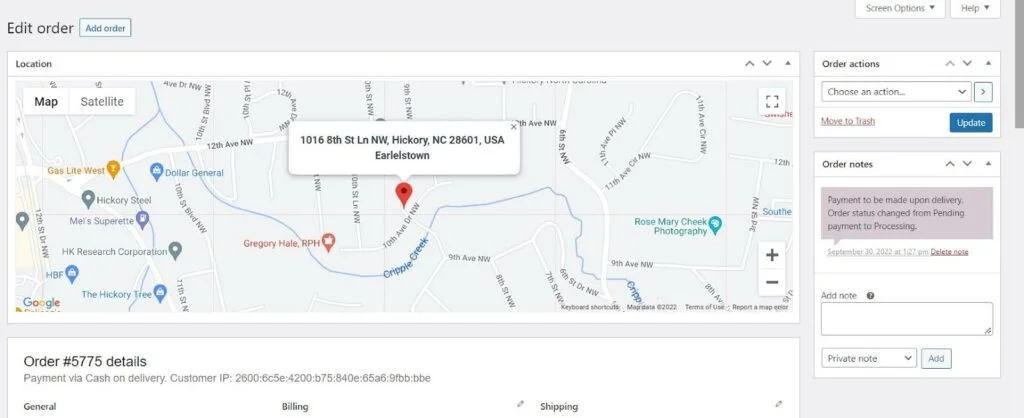
Ini benar-benar sederhana:
Tambahkan plugin Location Picker at Checkout ke situs web WooCommerce Anda, konfigurasikan pengaturan, dan pelanggan Anda tidak hanya akan memiliki kontrol lebih besar atas alamat pengiriman yang mereka pilih, tetapi pengemudi pengiriman Anda juga akan lebih mudah mencapai lokasi yang tepat.
Pemilih Lokasi di Harga Checkout
Salah satu hal yang kami sukai dari plugin ini adalah semuanya dapat dilakukan menggunakan versi gratis dari plugin. Bagi banyak bisnis kecil, itu sudah lebih dari cukup untuk meningkatkan proses checkout dan pengiriman Anda.
Namun, jika Anda ingin memanfaatkan fitur tambahan, Anda dapat meningkatkan ke salah satu dari tiga paket berikut (pada saat artikel ini dibuat).
- Lisensi Situs Tunggal- $39.99 p/y
- Lisensi Lima Situs – $89,99 p/y
- Lisensi Situs Tidak Terbatas – $259,99 p/y
Semua paket premium mencakup semua fitur gratis plus:
- Google Maps Khusus
- Penanda Peta Pelanggan
- Alamat yang Disimpan Pelanggan (Buku Alamat)
- Alur kerja pengiriman (Biaya berdasarkan Wilayah, jarak, Lokasi Toko, dll.)
- Ekspor lokasi pesanan
- Aturan visibilitas ekstra
- Batasi tempat pelengkapan otomatis ke negara
- Dukungan dan pembaruan.
Pemilih Lokasi saat Checkout – Cara Paling Nyaman untuk Meningkatkan Proses Pengiriman Anda
Jika ide untuk mengonfigurasi Google Maps, menggunakan kunci API, dan menyesuaikan banyak opsi pengiriman yang berbeda terdengar sedikit terlalu rumit untuk Anda, kami punya kabar baik untuk Anda:
Dari saat kami memasang Pemilih Lokasi di Checkout hingga saat kami menyiapkan dan menjalankan peta di halaman checkout kami, seluruh proses memakan waktu kurang dari 30 menit, dan itu termasuk waktu yang kami habiskan untuk mencatat ulasan ini.
Mengingat bahwa Anda dapat menggunakan hampir semua fitur penting secara gratis, dan bahkan paket pro cukup murah, itu adalah investasi kecil waktu dan uang untuk membuat perbedaan yang signifikan dalam bisnis Anda.
Semakin mudah bagi pelanggan untuk memastikan produk Anda akan mencapai lokasi yang tepat, dan semakin mudah bagi pengemudi Anda untuk mencapai lokasi itu, semakin bahagia pelanggan tersebut, dan, seperti yang kita semua tahu, pelanggan yang bahagia adalah pelanggan setia.
Terlebih lagi, ketika pengemudi Anda dapat dengan mudah menentukan lokasi yang tepat yang harus mereka capai, mereka akan menghabiskan lebih sedikit waktu untuk mencari pelanggan Anda dengan menelepon atau mengirim SMS kepada mereka. Pada akhirnya, mereka akan memiliki lebih banyak waktu untuk mengirimkan pesanan secara tepat waktu dan efisien yang akan membantu Anda mengembangkan bisnis Anda.
Mencari lebih banyak cara untuk mengoptimalkan proses checkout toko online Anda? Berikut panduan komprehensif kami untuk 9 plugin checkout WooCommerce terbaik untuk digunakan pada tahun 2022.
